「WebSub」(旧:PubSubHubbub)は、Google等の検索エンジンに対して、ほぼリアルタイムにインデックスさせることができるWordPressプラグイン(拡張機能)です。
WordPressで投稿、更新した記事ページのURLを、検索エンジンに自動で通知し、迅速に素早くインデックス(検索エンジンに認識)してもらうことができます。
この「WebSub」についての機能と導入手順、使い方を解説していきます。
ブログ作成にオススメ!「ConoHa WING」についての詳細はコチラ⇩⇩
WebSub とは
冒頭でも記述しましたが、「WebSub」とは検索エンジンに対して、自動で通知しインデックス(検索エンジンに認識)させることができるWordPressプラグイン(拡張機能)です。
検索エンジンのクローラーに巡回に来てもらうことにより、記事ページのURLを素早くインデックスさせることができます。
インデックスの方法として代表的なのが…
- プラグイン「WebSub」で自動で通知
- Googleサーチコンソールの「URL検査」を使って手動で通知
の2つの方法があり、どちらも併用するとより効果的でおすすめです。
WebSub の必要性とは
このプラグインを利用せずとも、サイトにクローラーが来て、遅かれ早かれ検索結果にいずれはインデックスされていきます。
投稿、更新した記事ページのURLを素早くインデックスさせる必要性はなぜなのか?
あなたのサイトを検索結果に反映させる目的の他に、投稿、更新した記事を盗用(コピー)され、その盗用記事(コピー記事)が先にインデックスされない為にも、WebSubを使って、素早くインデックスさせる必要があるからです。
盗用記事(コピー記事)が先にインデックスされてしまうと、オリジナルのあなたの記事が逆に盗用(コピー)、「重複コンテンツ」と検索エンジンに認識されてしまい、評価が悪くなってしまうからです。
それを避けるためにも、プラグイン「WebSub」を導入して投稿、更新した記事ページのURLを素早くインデックスさせましょう!
- 投稿、更新した記事ページを素早くインデックスさせ、迅速に「オリジナルコンテンツ」と認識してもらう
- それにより、コピーされたとしても、そのコピーページは下位の検索結果に落とされる
この状況を準備しておきましょう。
WebSub の使い方
それではWebSubの導入手順を見ていきましょう。
- 手順①:プラグインのインストールと有効化
- 手順②:プラグインの設定
手順①:プラグインのインストールと有効化
WordPressにWebSubをインストールしていきます。
「プラグイン」→「新規追加」から、WebSubを検索。「今すぐインストール」をクリック。
(FKA.PubSubHubbub)旧名がついているもの。

インストールが完了したら【有効化】ボタンをクリック。
手順②:プラグインの設定
有効化が完了すると、以下の様に表示されます。

冒頭でも記述しましたが、「WebSub」とは検索エンジンに対して、自動で通知しインデックス(検索エンジンに認識)させることができるので、有効化さえしておけば、あとは特に何もしなくても大丈夫です!【バージョン更新】は行っておきましょう。
WordPressプラグイン WebSubで検索エンジンに素早くインデックス:まとめ
「WebSub」(旧:PubSubHubbub)の導入手順と使い方をご紹介いたしました。WebSubはGoogle等の検索エンジンに対して、ほぼリアルタイムにインデックスさせることができるWordPressプラグイン(拡張機能)です。
プラグイン「WebSub」を導入して投稿、更新した記事ページのURLを素早くインデックスさせ、次のポイントの状況を準備していきましょう!
- 投稿、更新した記事ページを素早くインデックスさせ、迅速に「オリジナルコンテンツ」と認識してもらう
- それにより、コピーされたとしても、そのコピーページは下位の検索結果に落とされる
※検索エンジンにインデックスされるまでにかかる時間は毎回異なり、タイミングによっては数秒の時もあれば、数分かかる場合もあります。
【ブログ初心者】初期設定で入れるべきWordPressプラグイン5選の記事はコチラ⇩⇩




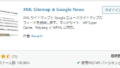

コメント